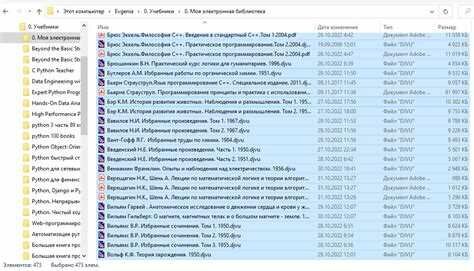В современном мире цифровой информации мы часто сталкиваемся с необходимостью управлять большим объемом файлов. Бывает, что требуется быстро скопировать названия файлов из папки для создания отчетов, организации данных или передачи информации другим пользователям. Этот процесс может показаться утомительным, особенно если количество документов велико.
Существуют различные способы выполнения этой задачи, и в этой статье мы рассмотрим самые эффективные из них. У каждого метода есть свои преимущества и недостатки, и выбор подходящего зависит от ваших потребностей и предпочтений. Вы сможете легко справиться с этой задачей, не прибегая к сложным манипуляциям и программному обеспечению.
Приступим к изучению простых и быстрых способов, которые помогут вам значительно ускорить процесс копирования названий файлов, сэкономив ваше время и силы. Как говорится, не откладывай на завтра то, что можно сделать сегодня!
Способы копирования имен файлов
Существует несколько эффективных методов для копирования названий файлов в папке, которые варьируются в зависимости от вашего уровня технической подготовки и используемой операционной системы. Рассмотрим наиболее популярные способы.
| Метод | Описание |
|---|---|
| Копирование через командную строку | На Windows можно использовать команду `dir /b > список_файлов.txt`, чтобы получить список имен файлов в текстовом формате. На Mac и Linux аналогично это можно сделать с помощью `ls > список_файлов.txt`. |
| Использование файловых менеджеров | Многие файловые менеджеры, например, Total Commander или Far Manager, имеют встроенные функции для копирования имен файлов в буфер обмена. Выделите нужные файлы и используйте опцию Копировать имена. |
| Скрипты и автоматизация | Создание собственных скриптов на Python или PowerShell может существенно облегчить задачу. Например, с помощью Python вы можете написать программу, которая экспортирует имена файлов в текстовый файл. |
| Использование сторонних утилит | Существует множество утилит, таких как FileList или Karen’s Directory Printer, которые позволяют скопировать имена файлов с различными параметрами настройки для дальнейшего использования. |
Выбор способа копирования имен файлов зависит от ваших предпочтений и целей, однако каждый из предложенных методов предоставляет удобные и быстрые решения для выполнения этой задачи.
Использование проводника Windows
Проводник Windows предоставляет удобный интерфейс для управления файлами и папками, что позволяет быстро и эффективно выполнять различные операции, включая копирование названий файлов. Чтобы воспользоваться этим инструментом, выполните следующие действия:
Шаг 1: Откройте Проводник, дважды кликнув на иконку «Этот компьютер» или используя сочетание клавиш Win + E.
Шаг 2: Перейдите к нужной папке, содержащей файлы, названия которых вы хотите скопировать.
Шаг 3: Выделите все файлы, удерживая клавишу Ctrl и нажимая на нужные элементы. Вы также можете использовать сочетание Ctrl + A для выделения всех файлов в папке.
Шаг 4: После выделения файлов щелкните правой кнопкой мыши на любом из выделенных элементов и выберите пункт «Копировать». Либо воспользуйтесь комбинацией Ctrl + C.
Шаг 5: Откройте текстовый документ или любой другой редактор, куда вы хотите вставить имена файлов, и используйте сочетание Ctrl + V.
Обратите внимание, что, копируя файлы таким образом, вы получите их полные пути. Если вам нужны только названия, рекомендуется воспользоваться специальными приложениями или скриптами для автоматизации этого процесса.
Дополнительно, в случае возникновения вопросов о звуковом сопровождении в фильмах, вы можете ознакомиться с информацией по ссылке: рататуй кто озвучивает.
Командная строка для быстрого копирования
Командная строка Windows предоставляет мощный инструмент для быстрого извлечения имен файлов из папки. Использование командной строки позволяет избежать манипуляций с интерфейсом, быстро получая список файлов.
Для начала необходимо открыть командную строку. Это можно сделать, нажав комбинацию клавиш Win + R, затем введя команду cmd и нажав Enter. После этого следует перейти в нужную директорию, используя команду cd и указав путь к папке.
Чтобы получить список имен файлов, используйте команду:
dir /b > список_файлов.txt
Эта команда создаст текстовый файл список_файлов.txt в текущей директории, содержащий только названия файлов без дополнительной информации.
Если требуется скопировать имена файлов с определенным расширением, используйте следующую команду:
dir /b *.расширение > список_файлов.txt
Где .расширение — это нужный вам тип файла, например, .txt, .jpg и так далее.
Командная строка также позволяет адаптировать команды для различных нужд, что делает ее удобным инструментом для более опытных пользователей.
Для получения дополнительной информации о работе с командной строкой ознакомьтесь с примерами и материалами, которые могут быть полезными, например, как распрямить леску.
Как воспользоваться PowerShell
PowerShell предлагает мощные инструменты для работы с файловой системой и позволяет легко копировать названия файлов в папке с помощью простых команд. Для начала откройте PowerShell, нажав правой кнопкой мыши на меню «Пуск» и выбрав соответствующий пункт.
Перейдите в нужную директорию с помощью команды cd путь_к_папке. Например, чтобы перейти в папку «Документы», введите cd C:UsersВашеИмяDocuments.
Для получения списка названий файлов в текущей папке используйте команду Get-ChildItem. Чтобы скопировать этот список в буфер обмена, объедините ее с командой Clip: Get-ChildItem | Select-Object -ExpandProperty Name | Clip.
Теперь названия файлов скопированы в буфер обмена, и вы можете вставить их в любое текстовое приложение, используя комбинацию клавиш Ctrl + V.
Также вы можете сохранять список файлов в текстовом файле. Для этого используйте следующую команду: Get-ChildItem | Select-Object -ExpandProperty Name > файл.txt. Данная команда создаст файл файл.txt с названиями всех файлов из выбранной директории.
Создание скрипта для автоматизации
Автоматизация процесса копирования названий файлов может значительно упростить вашу работу. Создание простого скрипта позволит вам избежать рутинных действий и сэкономить время. Ниже представлены шаги по созданию такого скрипта.
-
Выбор языка программирования:
- Python – универсальный язык, подходящий для выполнения данной задачи.
- Batch – встроенный в Windows, легкий для создания простых скриптов.
-
Написание скрипта:
- Для Python можно использовать следующий код:
import os folder_path = путь_к_вашей_папке file_names = os.listdir(folder_path) with open(file_names.txt, w) as f: for name in file_names: f.write(name + )
- Для Batch-скрипта используйте следующий код:
-
Сохранение и запуск скрипта:
- Сохраните ваш скрипт с расширением .py (для Python) или .bat (для Batch).
- Запустите скрипт, чтобы получить файл с названиями всех файлов в указанной папке.
-
Дополнительные функции:
- Вы можете добавить обработку ошибок, чтобы скрипт не останавливался при возникновении проблем.
- Используйте параметры командной строки для передачи пути к папке при запуске скрипта.
@echo off dir /b путь_к_вашей_папке > file_names.txt
Более подробную информацию о создании скриптов можно найти здесь.
Программы для массового экспорта
Существует множество специализированных программ, которые позволяют быстро и удобно экспортировать названия файлов из папки. Эти инструменты могут значительно упростить процесс и предоставить дополнительные возможности по организации данных. Рассмотрим несколько популярных решений.
- FileList: Это простая в использовании утилита, которая позволяет быстро создавать списки файлов. Поддерживает экспорт в различные форматы, включая TXT и CSV.
- TXTCollector: Программа собирает названия файлов из выбранной директории и сохраняет их в текстовый файл. Удобный интерфейс и возможность фильтрации по расширениям делают её полезной для большинства пользователей.
- DirLister: Инструмент, позволяющий не только экспортировать названия файлов, но и собирать информацию о размерe, дате создания и других атрибутах. Подходит для более детального анализа содержимого папки.
- Bulk Rename Utility: Хотя программа в первую очередь предназначена для массового переименования файлов, она также имеет функции для экспорта списков файлов, что позволяет интегрировать это в рабочий процесс.
Эти программные решения подходят как для домашних, так и для профессиональных нужд. Многие из них предлагают бесплатные версии с базовыми функциями, что позволяет протестировать их перед покупкой. Пользователи могут выбрать наиболее подходящую утилиту в зависимости от своих требований и предпочтений.
Копирование через контекстное меню
Для начала, откройте папку с необходимыми файлами. Далее, выделите файлы, названия которых вы хотите скопировать. Это можно сделать с помощью удерживания клавиши Ctrl и последующего клика по каждому элементу. Если необходимо выбрать все файлы в папке, используйте сочетание Ctrl + A.
После того как файлы выделены, кликните правой кнопкой мыши на одном из них, чтобы открыть контекстное меню. В большинстве версий Windows в этом меню будет доступна опция Копировать имена файлов. Выберите эту опцию, и все названия выбранных файлов будут скопированы в буфер обмена.
Затем просто вставьте скопированные имена в нужное вам место, используя сочетание клавиш Ctrl + V или контекстное меню с опцией Вставить.
Такой метод позволяет быстро и эффективно собирать названия файлов без необходимости использовать дополнительные утилиты или сложные команды.
Использование специальных утилит
Существует множество специализированных программ, предназначенных для извлечения имен файлов из папок. Эти утилиты могут значительно облегчить процесс, особенно если вы работаете с большим количеством документов и файлов. Многие из них предлагают дополнительные функции, такие как фильтрация по типу файлов и возможность экспорта в различные форматы.
Одна из таких утилит – FreeFileSync. Она не только позволяет скопировать имена файлов, но и предоставляет мощные инструменты для синхронизации папок и архивирования. Однако, для извлечения списков файлов можно воспользоваться и более простыми программами, например, FileList. Она предлагает интуитивно понятный интерфейс и возможность быстрого экспорта списка в формате CSV или TXT.
Для более продвинутых пользователей подойдут утилиты, работающие через командную строку, такие как Total Commander или Beyond Compare. Они позволяют настраивать параметры копирования и легко интегрируются в рабочие процессы.
Некоторые утилиты могут также поддерживать функции автоматизации через скрипты, что значительно ускоряет процесс и минимизирует риск ошибок. Выбор программного обеспечения зависит от ваших задач и предпочтений, но использование таких утилит значительно оптимизирует работу с файлами.
Перенос имен в Excel

Сначала скопируйте названия файлов с помощью одного из описанных ранее методов. После этого откройте Excel и выберите ячейку, в которую хотите вставить данные. После выбора ячейки нажмите правую кнопку мыши и выберите опцию Вставить. Это синхронизирует данные из буфера обмена с документацией Excel.
Для более удобной работы с данными в Excel можно воспользоваться функциями сортировки и фильтрации, что позволит организовать информацию в соответствии с вашими потребностями. Кроме того, можно использовать формулы для выполнения различных операций с данными, включая объединение имен файлов с другими значениями.
Если файлы имеют определенные метаданные или атрибуты, такие как дата создания или размер, вы можете добавить их в отдельные столбцы, используя специальные инструменты в Excel или импортируя данные из других источников.
Таким образом, использование Excel для работы с именами файлов открывает большие возможности для их анализа и обработки.
Мобильные приложения для копирования
Современные мобильные приложения предоставляют удобные и быстрые способы копирования названий файлов. Ниже представлены некоторые из них:
- Files by Google — приложение позволяет не только управлять файлами, но и копировать их названия прямо с мобильного устройства.
- ES File Explorer — популярный файловый менеджер с функцией выделения нескольких файлов и копирования их названий.
- Solid Explorer — многофункциональный файловый менеджер с возможностью копирования названий файлов и папок.
- X-plore File Manager — включает опцию для быстрого копирования имён файлов в буфер обмена.
- File Commander — предоставляет простые инструменты для управления файлами, включая копирование названий.
Использование мобильных приложений имеет свои преимущества:
- Доступность: Можно работать с файлами в любое время и в любом месте.
- Удобство: Интуитивно понятные интерфейсы позволяют быстро выполнять необходимые действия.
- Функциональность: Мобильные приложения часто предлагают дополнительные функции, такие как обмен файлами или резервное копирование.
Таким образом, мобильные приложения становятся важным инструментом для пользователей, желающих быстро и эффективно управлять названиями файлов на своих устройствах.
Советы по организации файлов
Организация файлов играет ключевую роль в поддержании порядка на вашем компьютере. Чтобы избежать беспорядка, следуйте нескольким простым принципам.
Создайте структуру папок. Разделите файлы по категориям, используя папки для документов, изображений, видео и других типов данных. Это поможет быстро находить нужные материалы.
Используйте однообразные имена файлов. Старайтесь придерживаться единого формата именования, включая дату, тему или проект. Это упростит поиск и отслеживание версий документов.
Регулярно проводите аудит файлов. Периодически проверяйте содержимое папок, удаляйте ненужные документы и архивируйте устаревшие данные. Это позволит избежать перегрузки и повысит эффективность работы.
Применяйте теги и метаданные. Используйте функции операционной системы для добавления тегов к файлам. Это даст возможность быстро осуществлять поиск по ключевым словам.
Синхронизируйте файлы в облаке. Храните резервные копии важных данных на облачных сервисах. Это обеспечит доступ к документам с разных устройств и угнетет риск их потери.
Изучите возможности фильтрации и сортировки. Ознакомьтесь с функциями, доступными в файловых менеджерах, которые помогут быстро находить нужные файлы по типу, дате изменения или размеру.